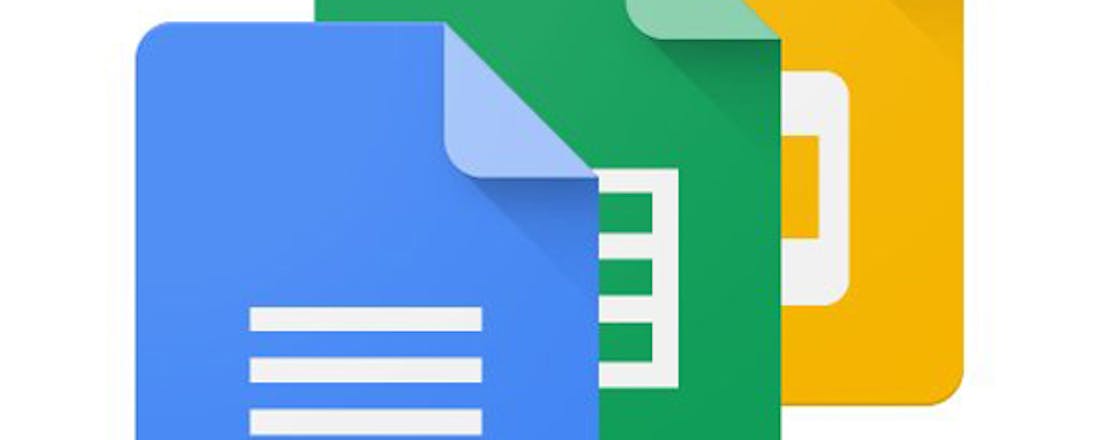Woorden en tekens tellen in Google Docs doe je zo
Net als in Microsoft href="https://techacademy.id.nl/course?courseid=bundelwep&utm_medium=website&utm_source=computer_totaal&utm_campaign=tech_academy_web_content" rel="noopener noreferrer" target="_blank">Word </a>is het heel gemakkelijk om in Google Docs uit te zoeken hoeveel woorden, tekens en pagina’s het document bevat. Het is zelfs mogelijk om de woordenteller in realtime permanent in beeld te brengen.
Stap 1: Aantal woorden
Met een paar muisklikjes vind je het aantal woorden in het document in Google Docs. Klik bovenaan op het menu Extra en selecteer Aantal woorden. Je kunt ook de toetscombinatie Ctrl+Shift+C in Windows gebruiken of Cmd+Shift+C in macOS. Een klein venstertje laat zien uit hoeveel pagina’s het bestand bestaat, hoeveel woorden het bevat, het aantal tekens en het aantal tekens zonder spatie. Klik op OK om dit venstertje te sluiten. Je kunt de woordtellerfunctie ook gebruiken om het aantal woorden en tekens te tellen in een geselecteerd tekstfragment. Selecteer de tekst waarvan je deze getallen wilt zien door met de linkermuisknop te klikken en de cursor te slepen. De tekst is dan gearceerd. Vervolgens gebruik je de opdracht Aantal woorden. In het pop-upvenstertje lees je het resultaat telkens in twee getallen: het eerste getal slaat op de selectie, het tweede op het volledige aantal woorden of tekens in het document. Bijvoorbeeld 25 van 437 woorden, of 214 tekens van 2008 tekens.
©PXimport
Stap 2: Realtime woordenteller
Heel handig is de realtime woordenteller die je kunt toevoegen aan het documentvenster. Door deze tracker hoef je niet telkens het menu Extra te openen. Je activeert deze woordenteller door in het venster van Aantal woorden een optie aan te vinken: Aantal woorden weergeven tijdens het typen. Hou er rekening mee dat je dit venstertje moet inschakelen voor ieder document dat je maakt of bewerkt. Je kunt deze optie dus niet standaard voor alle documenten inschakelen.
©PXimport
Stap 3: Mobiel
Je kunt uiteraard ook woorden in Google Docs laten tellen op je mobieltje of tablet. Open het document in de Google Documenten-app en tik op de drie puntjes in de rechterbovenhoek. Daar selecteer je de opdracht Aantal woorden zodat je dezelfde informatie voor het hele document kunt zien. Net zoals bij de desktopversie kun je ook de getallen van een tekstselectie opvragen. Google Spreadsheets en Google Presentaties hebben helaas geen ingebouwde functie om woorden of tekens te tellen.
©CIDimport